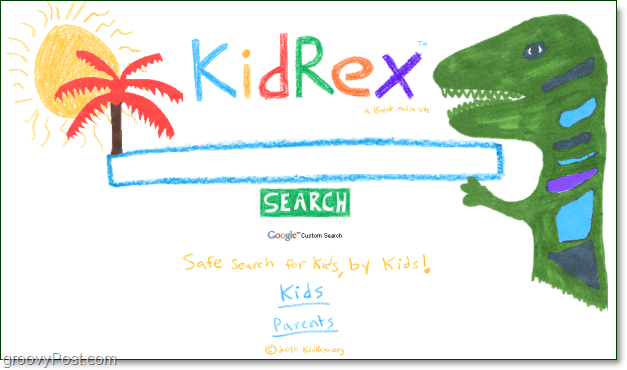Word och Excel 2013: Hur man sparar dokument till PDF och lösenordsskyddar PDF
Microsoft Office Säkerhet Microsoft Word 2013 Excel 2013 / / March 18, 2020
Word och Excel 2013 kan exportera dokument till PDF och i Word 2013 kan du också lösenordsskydda PDF-filerna. Här är hur.
Word och Excel i Office 2013 erbjuder möjligheten att spara dokument direkt till PDF utan att behöva gå igenom en omvandlare. Så här är det lätt att göra det.
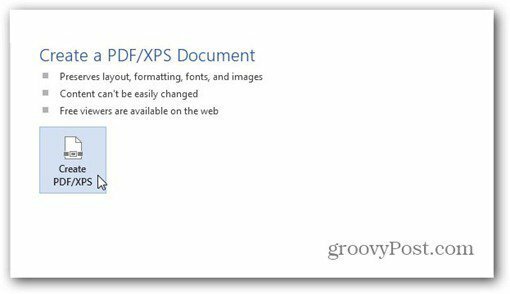
Även om skärmdumparna är av Word 2013 kommer samma steg att få samma resultat i Excel 2013. Det enda undantaget är när det gäller lösenordsskydd av PDF. Denna funktion är endast tillgänglig i Word 2013.
Öppna först dokumentet du vill spara på PDF. När du är redo att spara den på PDF klickar du på Arkiv längst upp till vänster i ditt Word 2013-fönster.
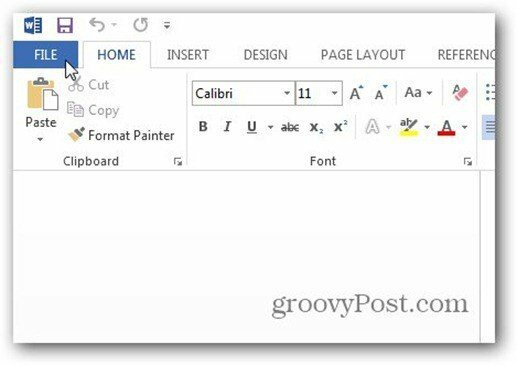
Klicka nu på Exportera i fönstret som öppnas.

Kontrollera att Skapa PDF / XPS-dokument är markerat under Export och klicka sedan på Skapa PDF / XPS-knappen till höger.
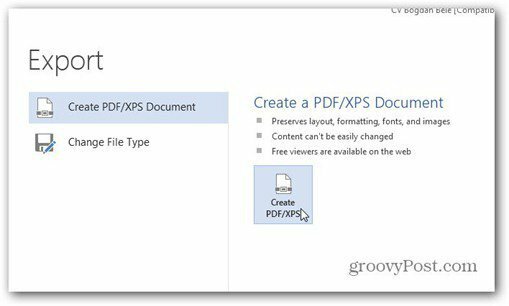
Du får ett Explorer-fönster, se till att PDF är valt bredvid Spara typ som. Välj var du vill att PDF-filen ska sparas, liksom filens storlek. Om du vill använda det för publicering väljer du Standard. Om det bara är för visning på webben kommer minsta storlek att vara bra. Klicka på Publicera.
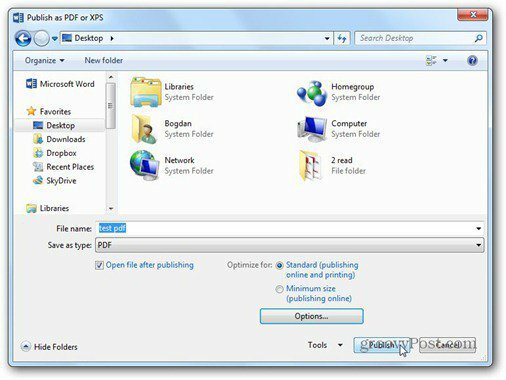
Fönstret ovan har också en Alternativknapp som erbjuder ytterligare inställningar. Det låter dig välja det sidintervall du vill använda för PDF, såväl som information om utskrift som ingår i PDF-filen.
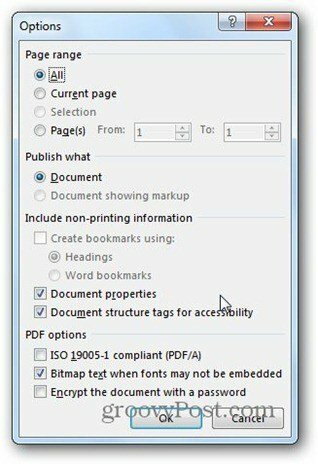
Den grooviest funktionen, enligt min mening, är lösenordsskyddande PDF - och det är enkelt. Markera bara Kryptera dokumentet med ett lösenord. När du klickar på OK får du följande fönster där du kan ange ett lösenord för dokumentet två gånger. Klicka på OK för att exportera till PDF.

När du nu vill öppna PDF-filen blir du ombedd att lösenordet ska öppnas. Häftig!
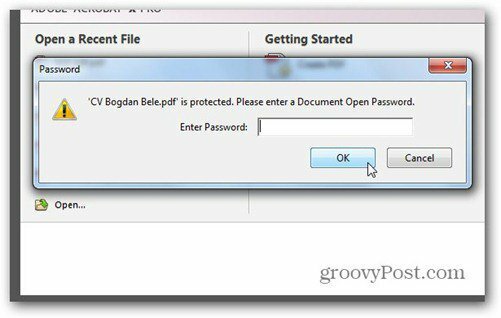
Om du handlar om att skydda dina dokument är det här hur man lösenordsskyddar och krypterar Office 2013-dokument.